YouTubeやNetflixに代表されるような、パソコンでも閲覧できる動画サービスや、音楽配信サービスの充実、また、パソコンを使ったテレビ会議などの活性化によって、パソコンでイヤホンを使う機会は随分と増えてきました。
中には、テレワークによってイヤホンが必要になった方もいらっしゃるでしょう。
そして、イヤホンにも一般的なステレオイヤホンからモノラルタイプ、マイク機能がついたイヤホンなど、様々な製品があります。
また、パソコン側もイヤホンの差し込み口が2つある製品や、1つしかない製品などがありますが、中にはイヤホン差し込み口が見つからない場合もあるでしょう。
この記事では、パソコンのイヤホンの差し込み口についての説明と、ない場合の変換器について紹介します。
予備知識:イヤホンプラグの極について
パソコンでイヤホンを使う前に、まずはお使いのイヤホンのタイプを明確にするため、この章をご覧ください。必要最低限の内容で、専門的な難しい説明はありません。
イヤホンプラグの極の種類
イヤホンプラグとは、パソコンに挿すイヤホン側の銀色(金色)の金属部分のことです。

イヤホンは、このプラグの形状によって主に3つのタイプに分類されます。
イヤホンのプラグの形状は、一般的には「極」で分類されます。「極」とはプラグの金属部分がいくつに分けられるかを表しています。たとえば、下記のイメージの場合、黒い線が1本あって、金属部分は黒い線の『左側』と『右側』の2つに分けられます。
この場合のプラグは、『2極』です。
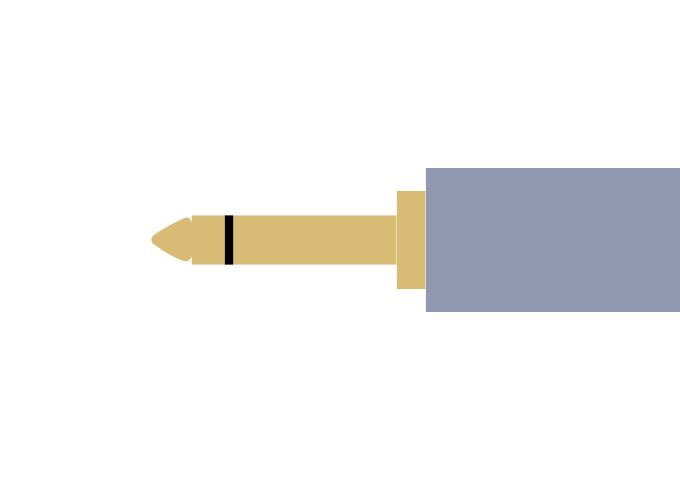
2極プラグ(モノラル)
イヤホンのプラグが2極であれば、片方の耳で聞くモノラルタイプのイヤホンです。たとえ、イヤホンのスピーカー部分が左右2箇所あっても、再生したときの音はモノラルです。(同じ音が左右で鳴っているだけ)
パソコンで普通に使えます
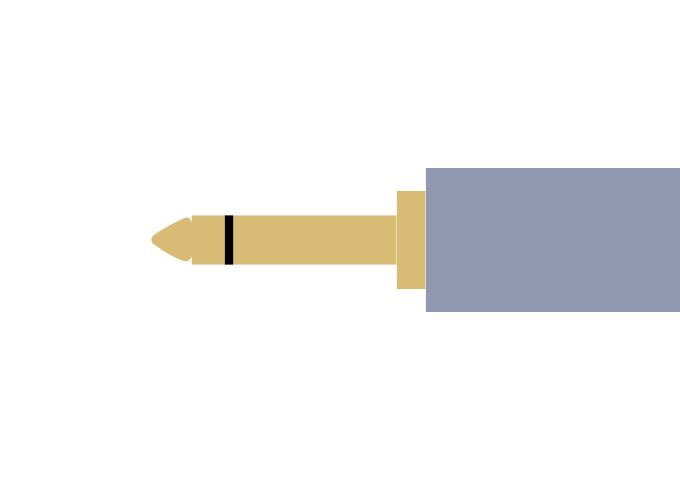
3極プラグ(ステレオ)
イヤホンのプラグが3極であれば、両方の耳で聞くステレオタイプのイヤホンです。最も普及しているタイプのイヤホンで、音楽を聴くイヤホンの大半はこのタイプです。
パソコンで普通に使えます
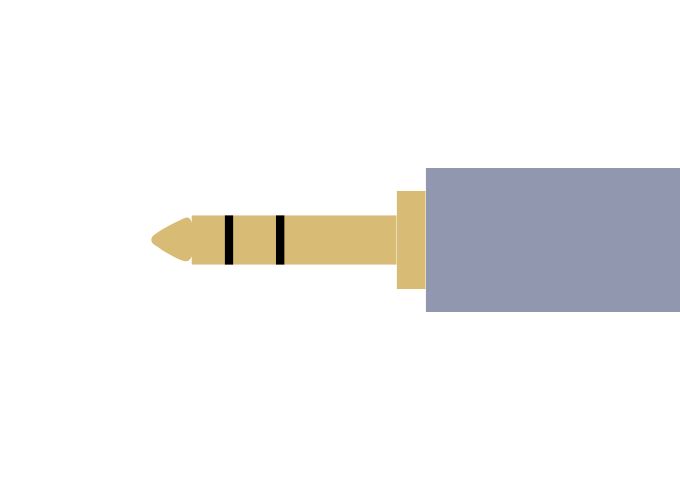
4極プラグ(マイク付きヘッドセット等)
イヤホンのプラグが4極であれば、マイク機能がついたイヤホンです。コールセンターでよく見られるマイク付きのヘッドセットなどが代表的です。
パソコンで使うには変換器が必要な場合があります
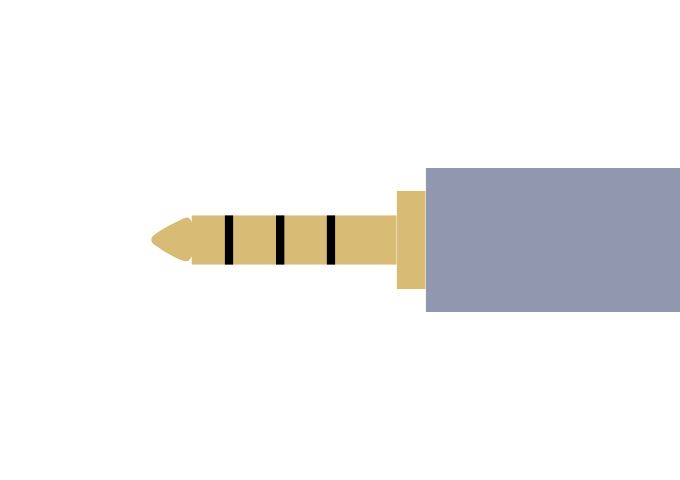
パソコンのイヤホンの差し込み口
前章で、お使いのイヤホンのタイプは把握できたかと思います。ここからは、パソコン側のイヤホンの差し込み口について説明します。
近年、スマホからはイヤホンの差し込み口が排除されることが一般的になりましたが、ほとんどのパソコンには、イヤホンの差し込み口があります。



差し込み口がひとつの場合
上記のように、パソコン側のイヤホンの差し込み口がひとつの場合には、前章で紹介したすべてのイヤホンが使える場合がほとんどです。差し込み口を部分拡大した写真を見てみましょう。
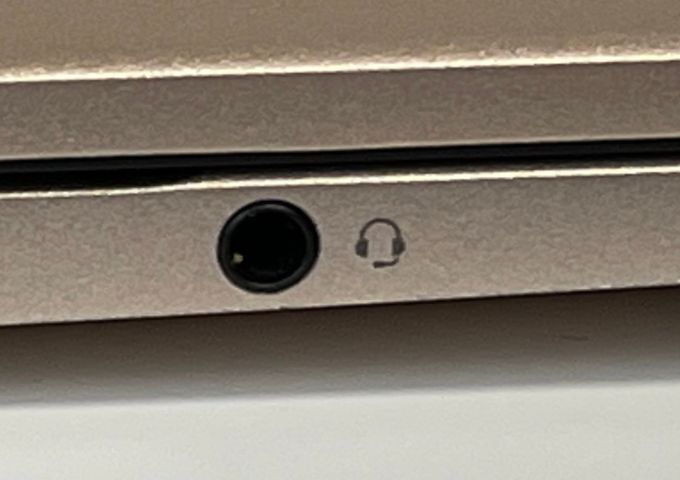
マイク付きのヘッドホンのアイコンが描かれていることが分かります。このタイプのイヤホン差し込み口は、2極・3極タイプのイヤホンプラグはもちろん、マイク付きで使われる4極タイプにも対応しています。
そのため、基本的にはすべての有線イヤホンが使えると考えてよいでしょう。
差し込み口がふたつの場合
最近のノートパソコンは、前節で紹介したようにイヤホンの差し込み口とマイクの差し込み口をひとつで兼用する傾向があるのですが、古いタイプのノートパソコンやデスクトップ型のパソコンの場合、イヤホンとマイクの差し込み口が、それぞれ分かれている場合があります。

(ノートパソコン)

この場合には、2極・3極タイプのイヤホンであれば、それぞれのイヤホン差し込み口に挿すことで、普通に使うことができます。
上記①のイメージ図であれば、イヤホンのアイコンが書かれている左側に、②のイメージ図であれば、OUTを表すアイコンが書かれている左側にイヤホンプラグを挿すだけです。
ただし、マイク付きの4極タイプのイヤホンの場合、イヤホン差し込み口に挿せば音は聞こえるかもしれませんが、マイク機能は使えせん。パソコン側のイヤホン差し込み口が、対応していないからです。

この場合、音だけを聞くイヤホンとして使うのであれば4極プラグを3極プラグに変換する機器、マイク機能も使うのであれば、イヤホン機能とマイク機能を分岐する機器が必要になります。
イヤホンの差し込み口がない場合
この記事の最後は、パソコン側にイヤホンの差し込み口がない場合です。
デスクトップ型の注意事項
まず、お使いのパソコンがデスクトップ型であれば、背面を確認しましょう。デスクトップ型パソコンの背面には様々な端子があります。
一部、よく使われる端子を前面にも配置することはありますが、「前に使ってたパソコンは(前面に)イヤホン差し込み口があったけど、買い替えたパソコン(の前面)にはイヤホン差し込み口がない!」というのはよくある話です。

本当にイヤホン差し込み口がない
どんなに確認しても、お使いのパソコンにイヤホン差し込み口がないのであれば、USBポートで兼用されている可能性が高いです。一般に、有線イヤホンを使う手段がないパソコンは考えにくいのですが、念のためパソコンのメーカーサイトで仕様を確認したほうがよいでしょう。
USBポートで兼用されているのであれば、下記のようなUSB⇔イヤホンプラグの変換器を使うことで、イヤホン差し込み口がないパソコンでも有線イヤホンが使えるようになります。



